PlayStation 5 'ınızın 825 GB dahili depolama sürücüsü çok gibi görünebilir, ancak modern video oyunları büyük olabilir. Pek çok başlık 50 GB'tan fazla kapasite gerektirir, hatta bazıları 100 GB'ı bile aşar. Sonuç olarak, depolama alanınız çok geçmeden tükenebilir.
Harici sabit sürücü veya SSD, pratik ve uygun maliyetli bir çözümdür. Kullanılabilir depolama alanını artırarak daha fazla oyun sığdırmanıza olanak tanır ve konsolun sorunsuz ve verimli çalışmasına yardımcı olur.

Bu eğitim, Sony PS5'te harici bir sabit sürücü kurma ve bunu oyunları taşımak, yüklemek ve kopyalamak için kullanmaya yönelik basit bir yaklaşım sağlayacaktır.
Hazırlık İlk Kurulum için
PS5'inizin depolama alanını genişletmek için en az 250 GB kapasiteli bir USB 3.0 uyumlu harici sabit sürücü veya SSD 'ye sahip olmanız gerekir. Sürücü çok büyükse endişelenmeyin; konsol 8 TB'a kadar boyutları destekler.
Ayrıca, harici sürücüyü PS5'inize bağlamak için bir USB-3.0 uyumlu kablo 'e ihtiyacınız vardır. Emin değilseniz sürücünün ambalajıyla birlikte gelen kabloyu kullanın.
Harici sürücünüzün kullandığı kabloya bağlı olarak konsolun önündeki SuperSpeed USB-C bağlantı noktasını veya konsolun arkasındaki USB-A bağlantı noktalarından birini boşaltmanız da gerekir. İleriye bakan USB-A bağlantı noktası, genişletilmiş depolama ortamıyla uyumlu değildir.
Son adım olarak PS5’in sistem yazılımı güncel 'ten emin olun. Bu, donanım uyumluluğunu artırır ve genişletilmiş depolama kurulum işlemiyle ilgili bilinen sorunları çözer. Sistem yazılımını güncellemek için Ayarlar>Sistem>Yazılım Güncelleme'ye gidin.
İlgili: PS5 ve genişletilmiş depolama cihazlarının nasıl çalıştığı hakkında daha fazla bilgi edinmek ister misiniz? PS5 harici depolama sürücüsü açıklayıcı bölümümüze göz atın.
Harici USB Sürücüyü Biçimlendir
Her şeyin hazır olduğunu varsayarsak, harici sürücüyü PlayStation 5'inizle genişletilmiş depolama cihazı olarak çalışacak şekilde ayarlamanın zamanı geldi.
Uyarı: PS5'in kurulumdan önce silinmesi gerektiğinden, harici sabit sürücüdeki tüm verileri yedekleyin.
USB sürücüsünü konsolun ön tarafındaki USB-C bağlantı noktasına veya arkasındaki USB-A bağlantı noktasına (bunlardan iki tane vardır) bağlayarak başlayın. Sürücüyü bir USB hub aracılığıyla bağlamayın. Sonra:

 .
.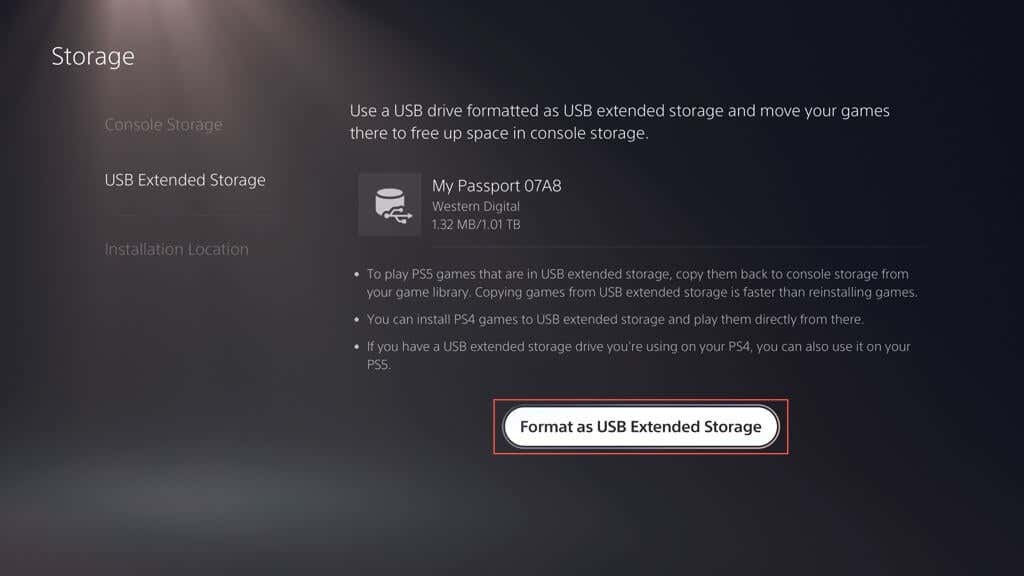
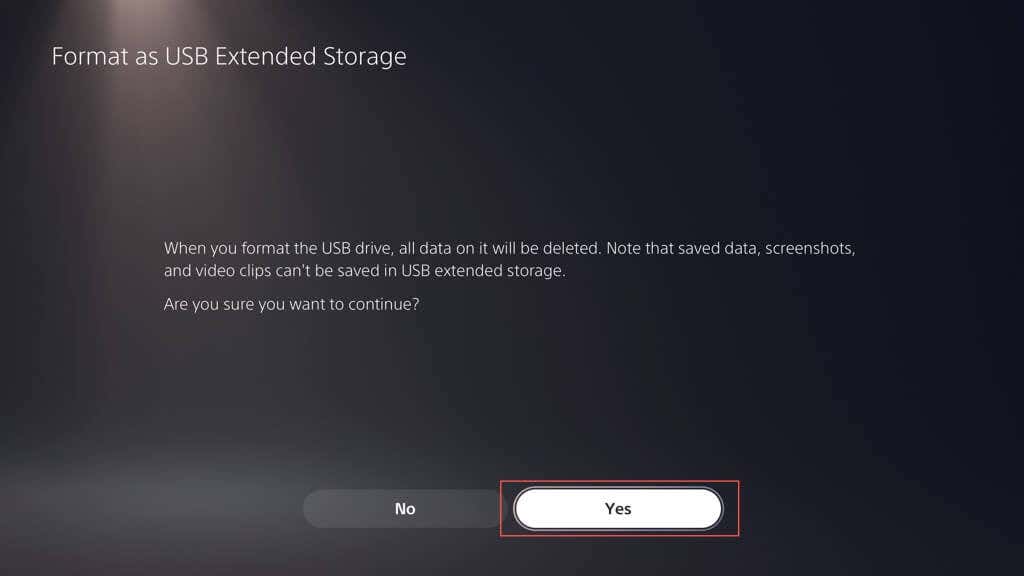
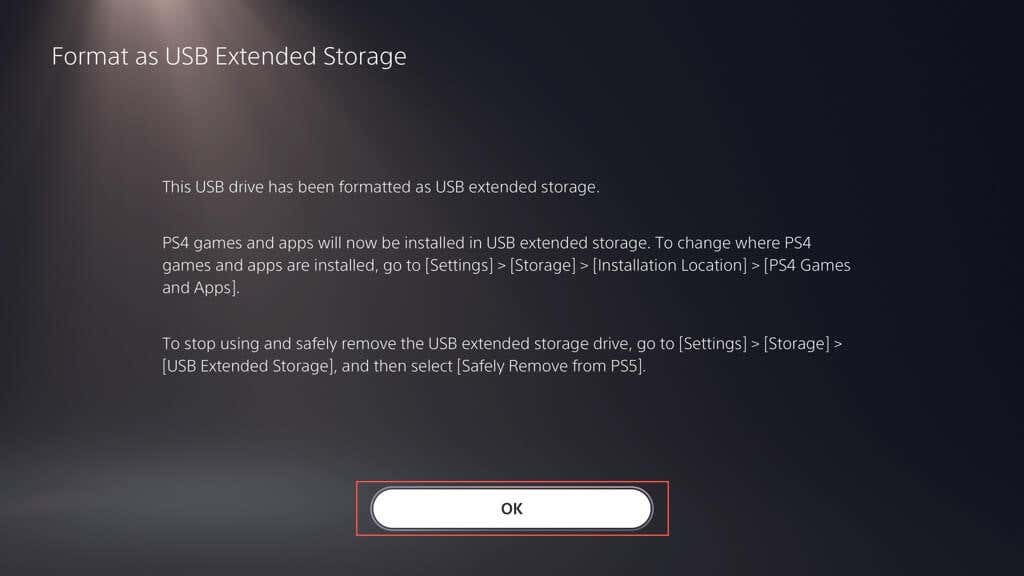
Oyunları şuraya taşıyın: Genişletilmiş Depolama
Sabit sürücüyü PS5'te genişletilmiş depolama aygıtı olarak ayarladığınızda, oyunları ona hemen taşımaya başlayabilirsiniz. Bunu şu şekilde yapabilirsiniz:

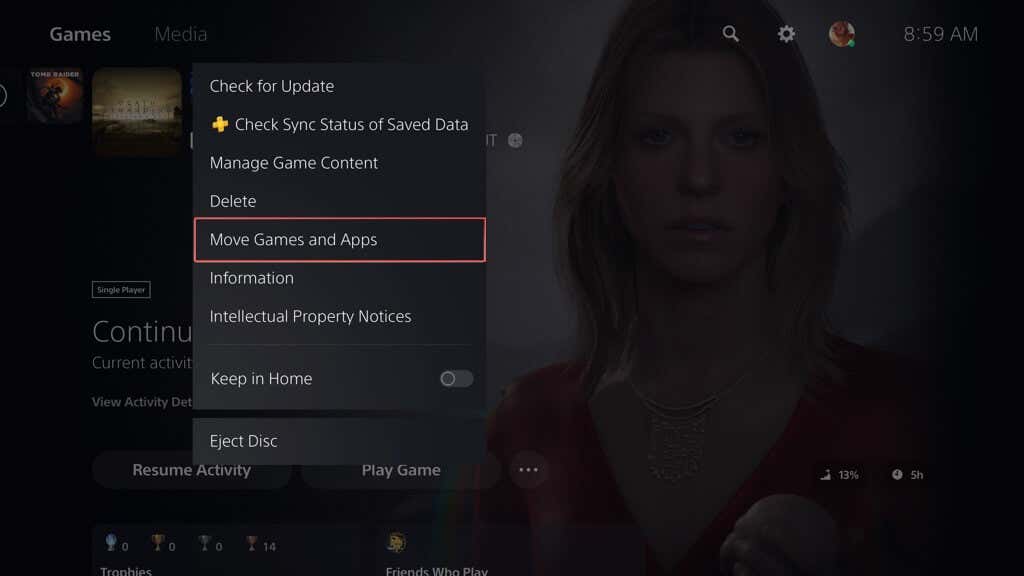

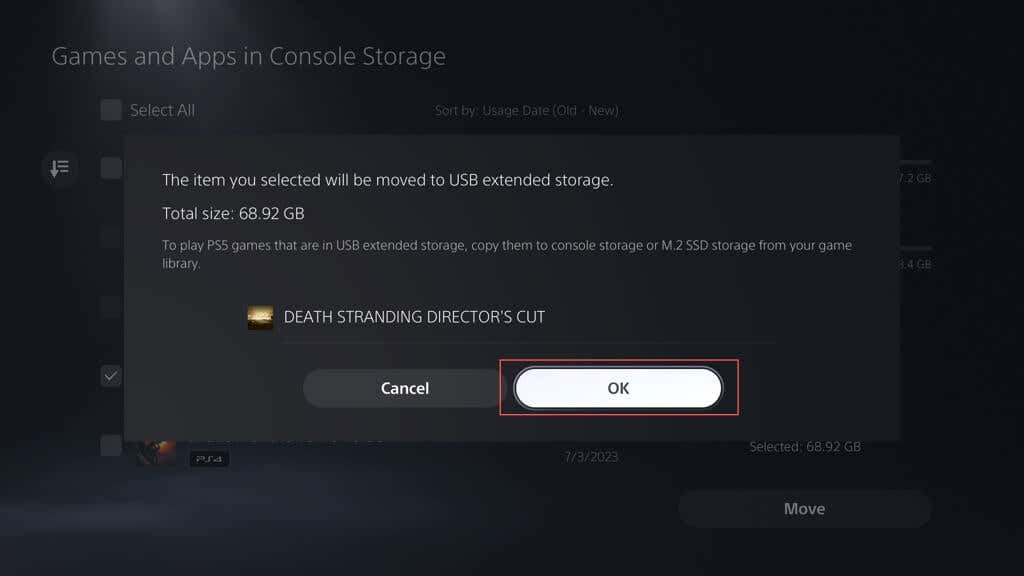
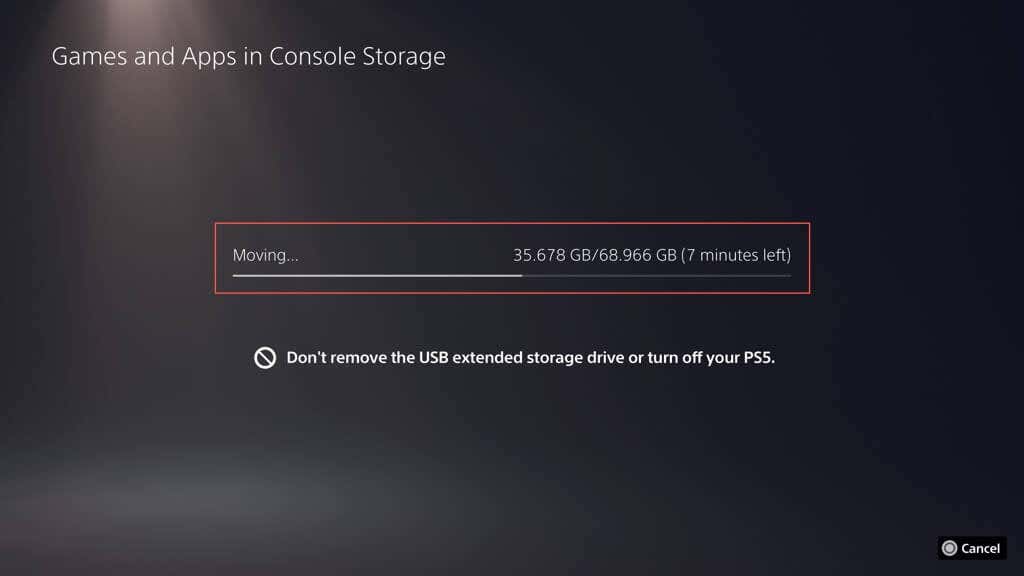
Genişletilmiş Depolama Alanına Oyun Yükleme
PS5'inizi, oyunları doğrudan genişletilmiş depolama alanına yükleyecek şekilde yapılandırmak mümkündür ancak işlevsellik Yalnızca video oyunlarının PS4 sürümleri ile sınırlıdır. Bunu ayarlamak için:
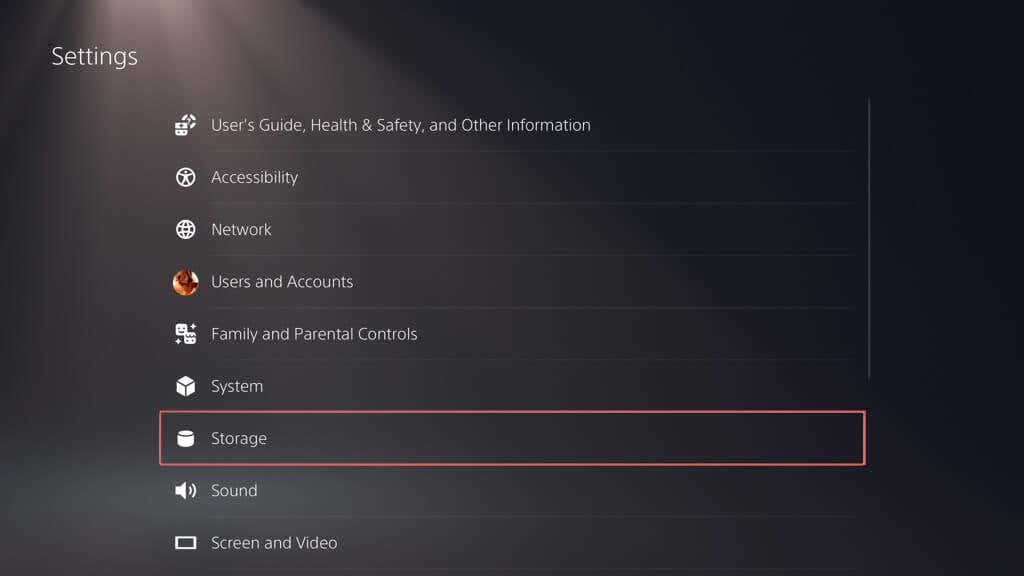
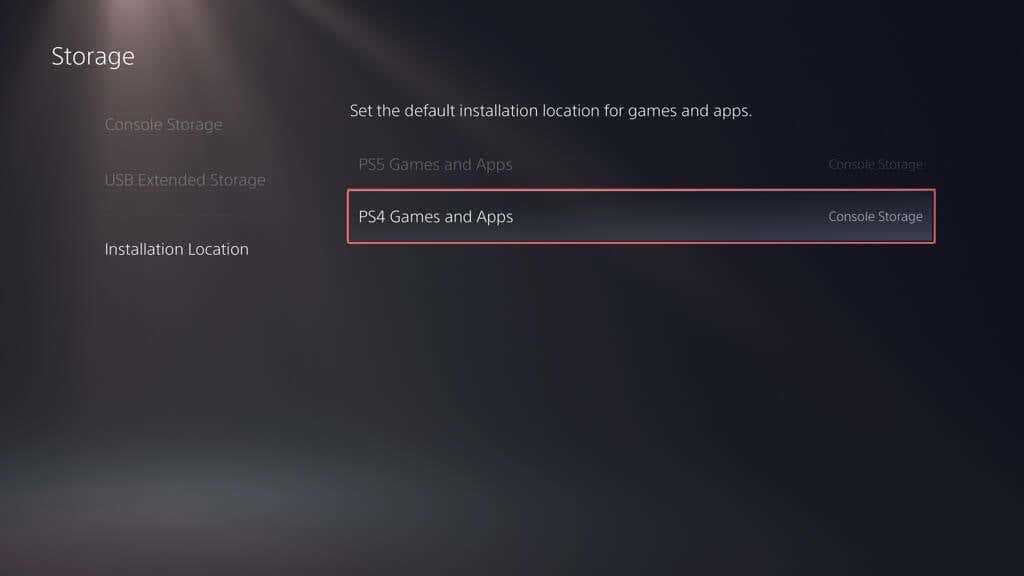
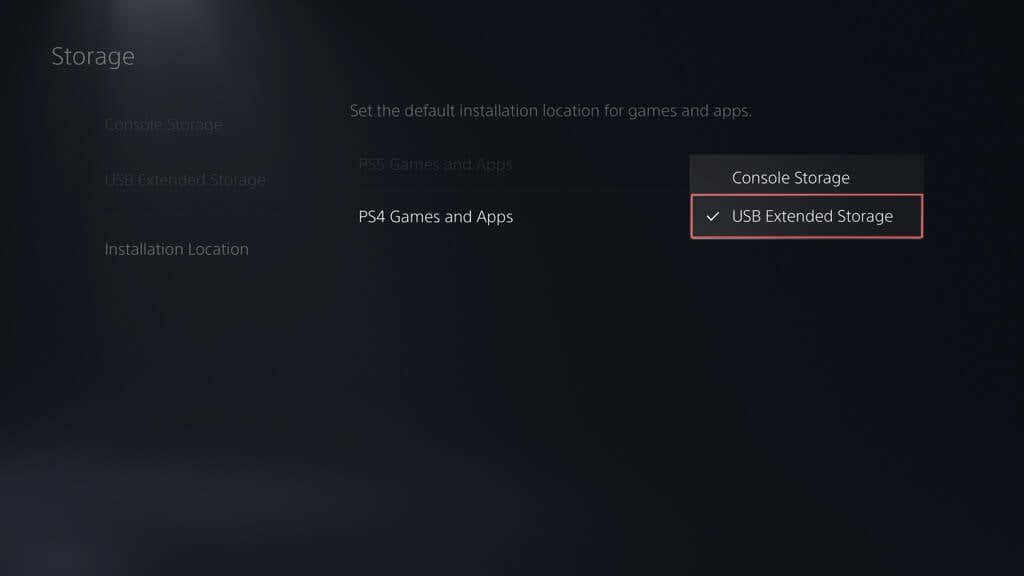
Dijital ve disk tabanlı PS4 oyunları, bundan sonra verileri harici sürücüye otomatik olarak kopyalamalıdır.
Oyunları Dahili Depolamaya Geri Kopyala
Geliştiriciler, PS5 oyunlarını dahili sürücünün olağanüstü hızlı performansından yararlanacak şekilde tasarlar; böylece konsol, genişletilmiş depolama yoluyla bu oyunları oynamanızı kısıtlar. Bu nedenle, aktarılan bir PS5 oyununu oynamak istiyorsanız onu geri kopyalamanız gerekir. Bunu yapmak için:
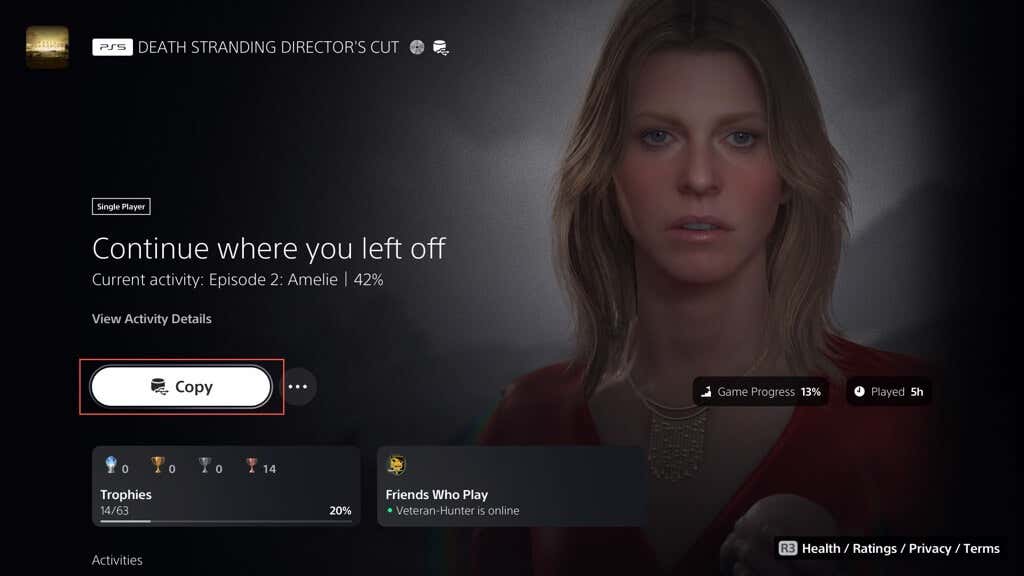
PS5 oyunlarının aksine, PS4 oyunlarını harici depolama sürücüsünden oynayabilirsiniz. Ana Ekranda veya Oyun Kitaplığında Oynat'ı seçmeniz yeterli. Ancak dahili depolamanın gelişmiş okuma hızından yararlanmak istiyorsanız bunları nasıl geri taşıyacağınız aşağıda açıklanmıştır:.
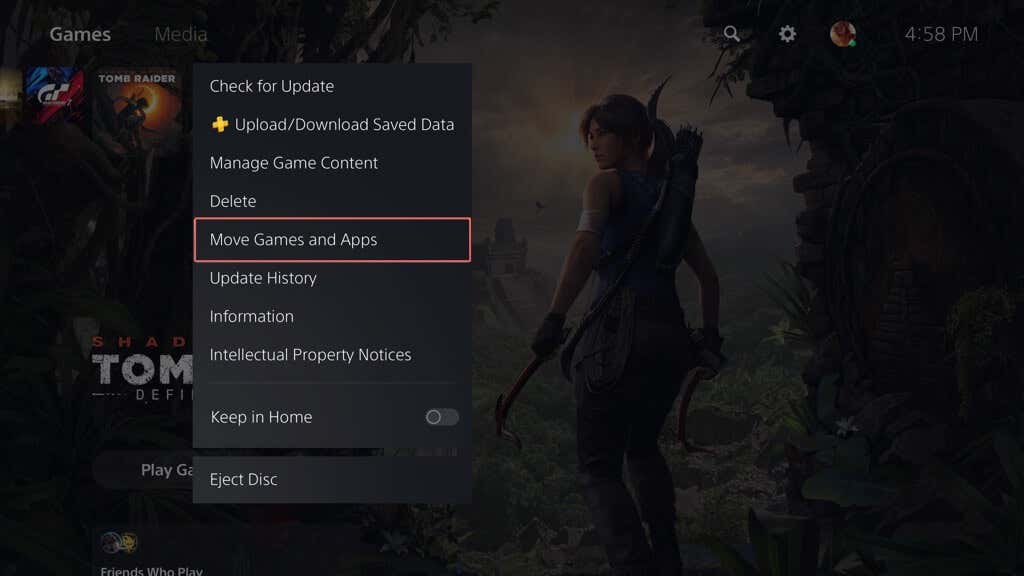
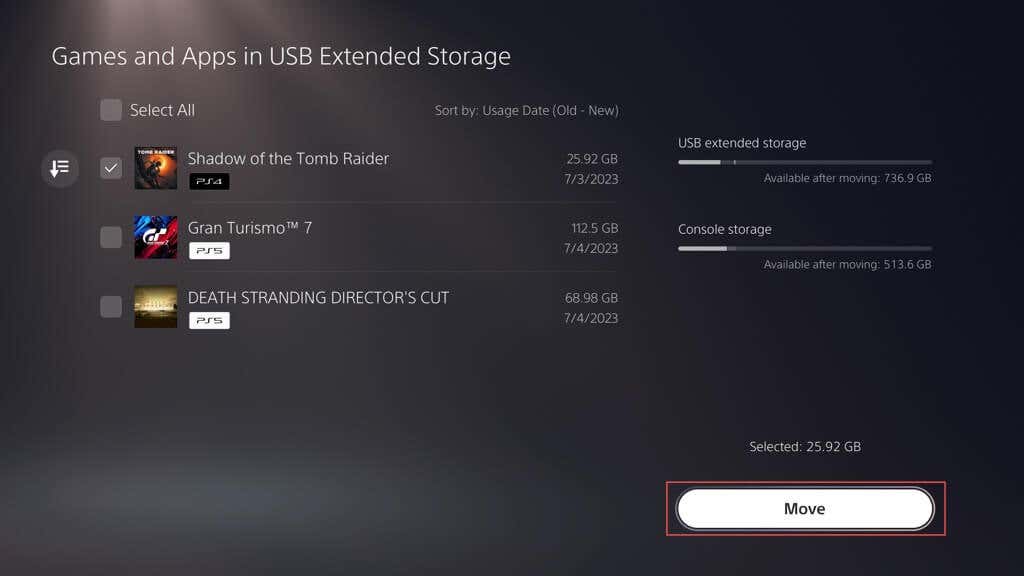
Genişletilmiş Sürümdeki Oyunları Sil Depolama
USB genişletilmiş depolama cihazınız dolmaya başlarsa yer açmak için oyunları silebilirsiniz. Bunu şu şekilde yapabilirsiniz:
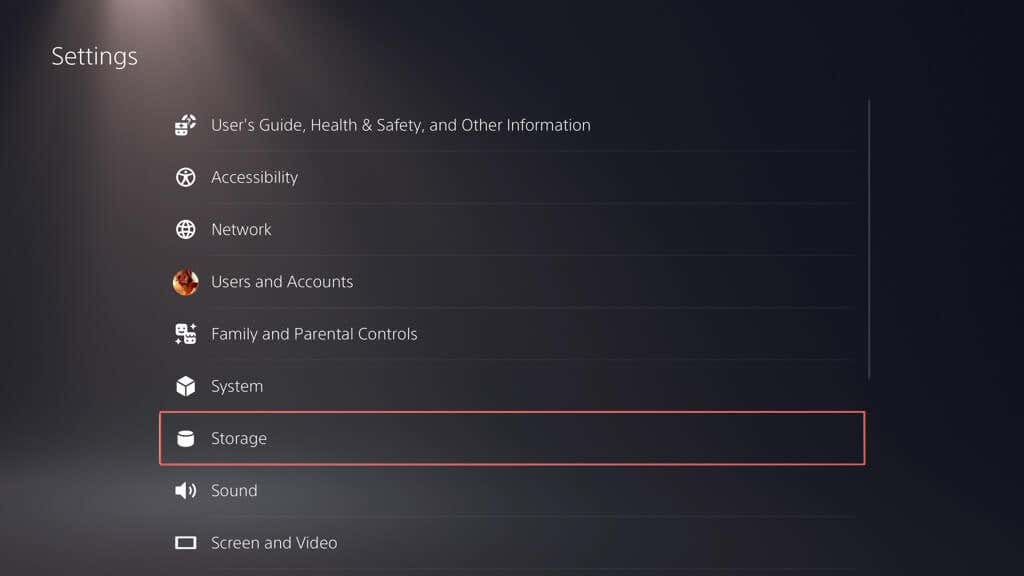
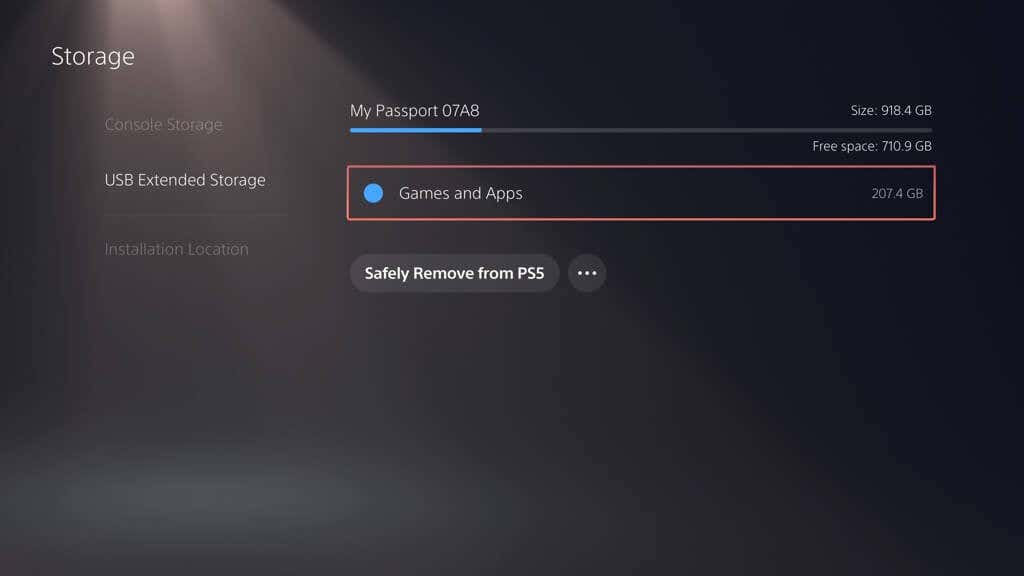
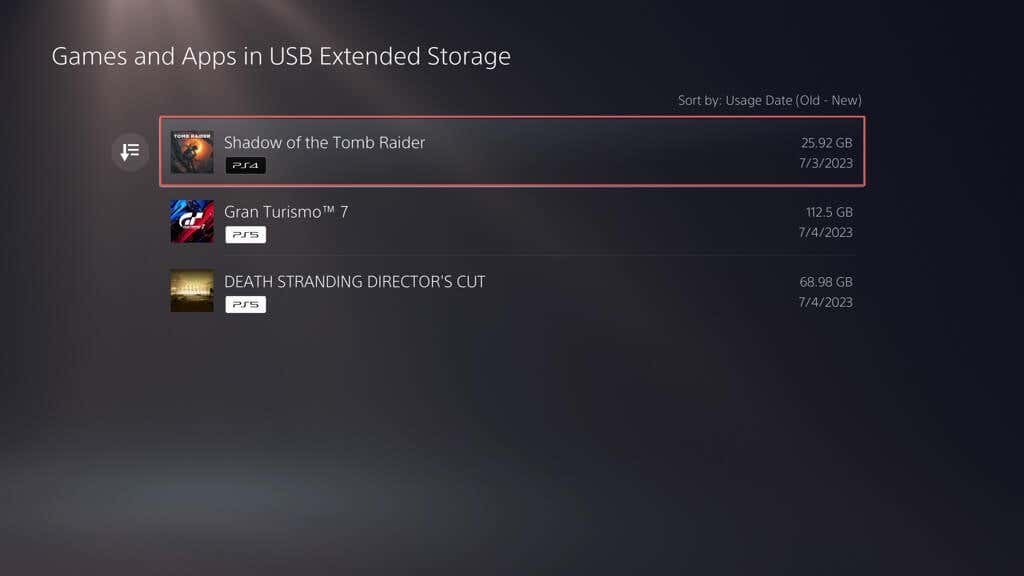
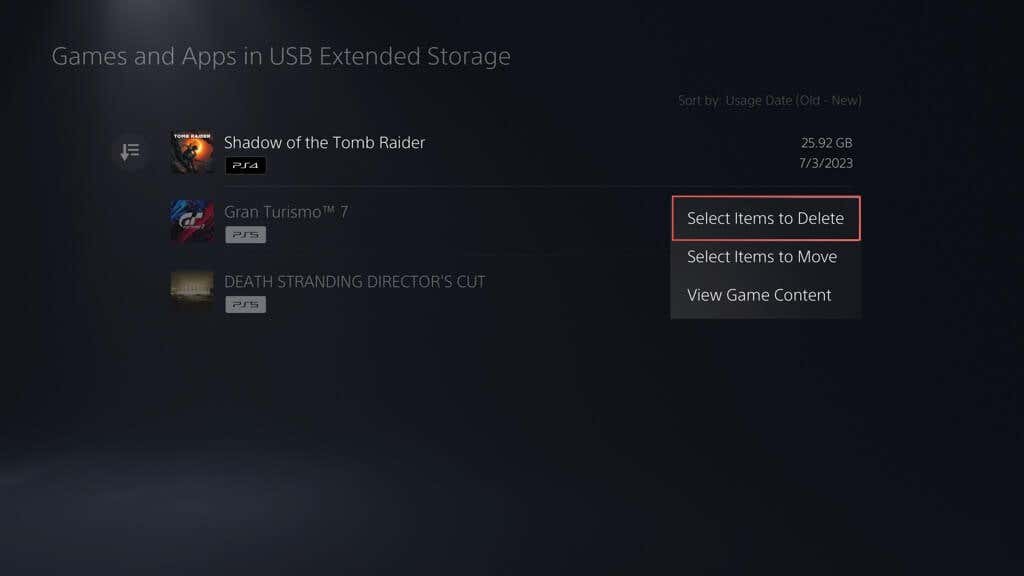
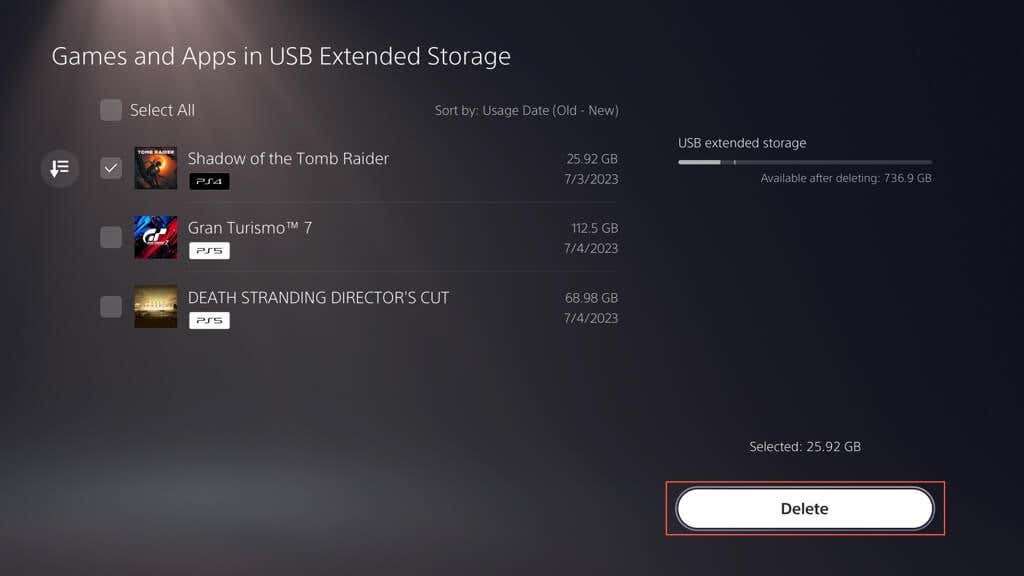
Genişletilmiş Depolamayı Kaldırma
USB genişletilmiş depolama sürücüsünü yalnızca güvenli bir şekilde çıkardıktan sonra çıkarmalısınız. Bunu yapmak için:
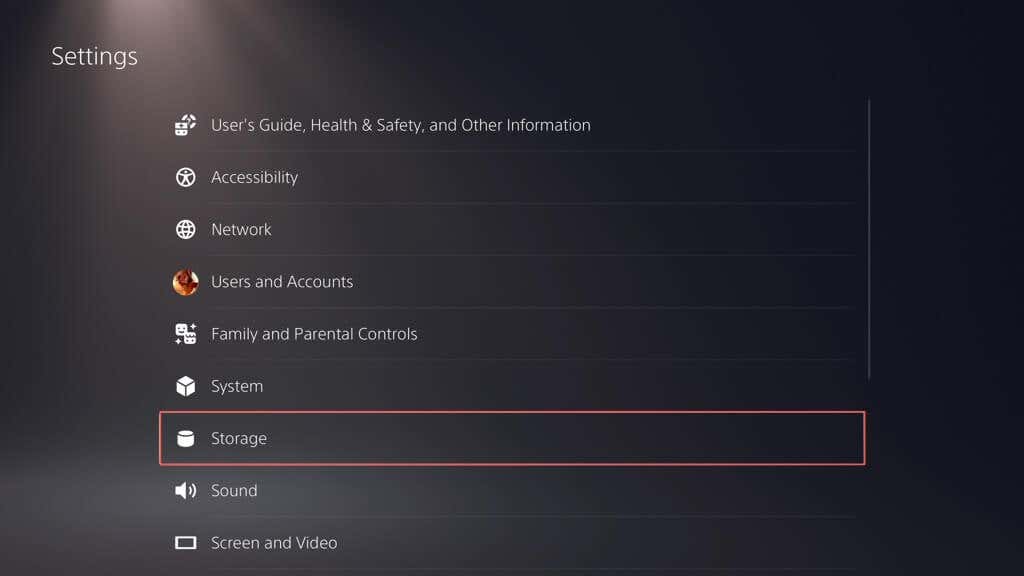
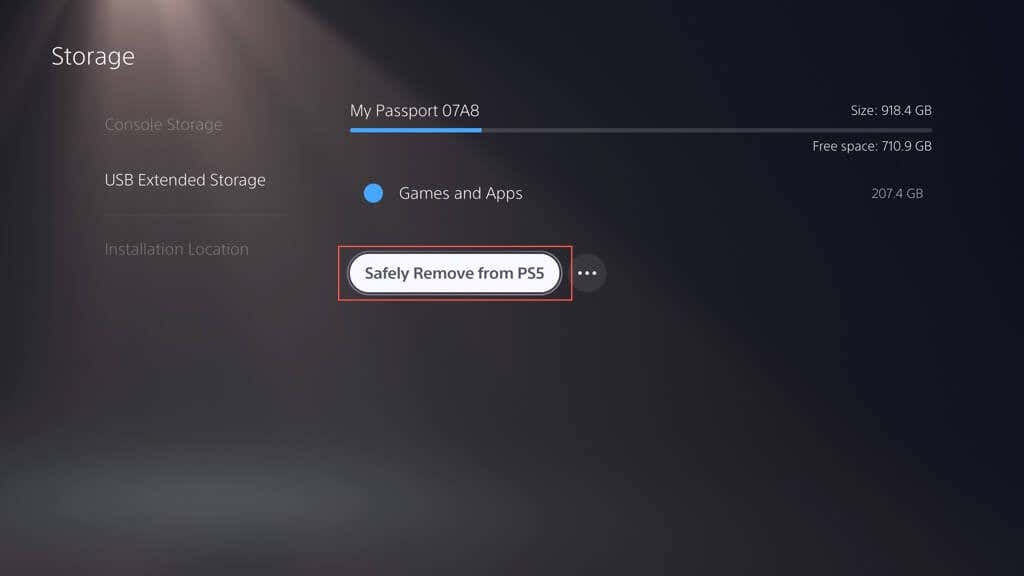
Oyunları taşımak veya geri kopyalamak istediğinizde harici sürücüyü tekrar takmayı unutmayın.
PS5'inizin Depolama Alanını Genişlettiniz
İşte bu kadar! PlayStation 5'in depolama alanını harici bir sabit sürücü veya SSD ile artırmak, her sıkı oyuncu için akıllıca bir harekettir. Evet, NVMe M.2 SSD'ye yerleştirme ile aynı etkiyi sunmuyor ancak genişleyen oyun koleksiyonu için yeterli alan sağlıyor ve PS5 depolama yönetimi 'in sıkıntısını arka koltuğa koyuyor.p>.